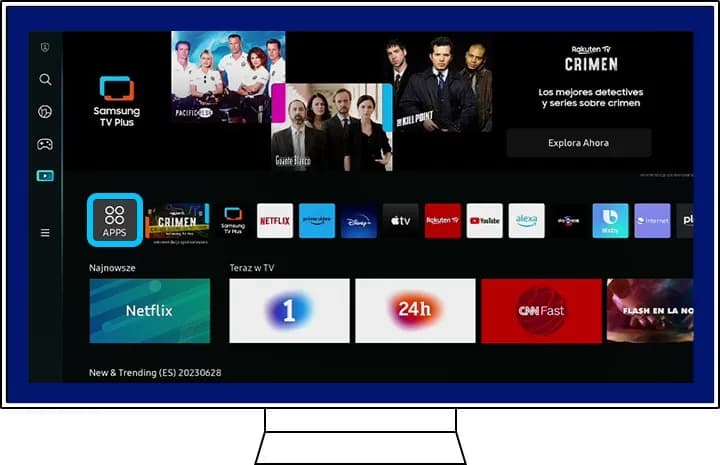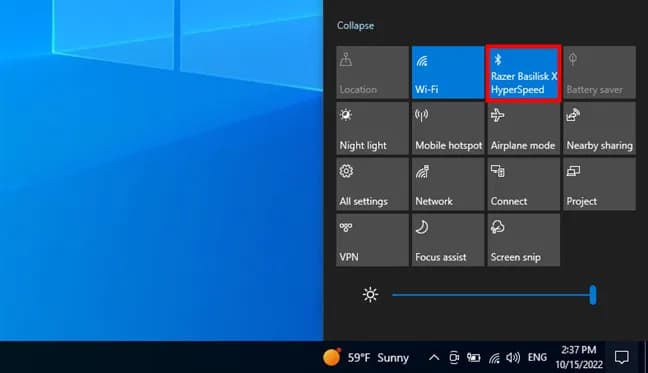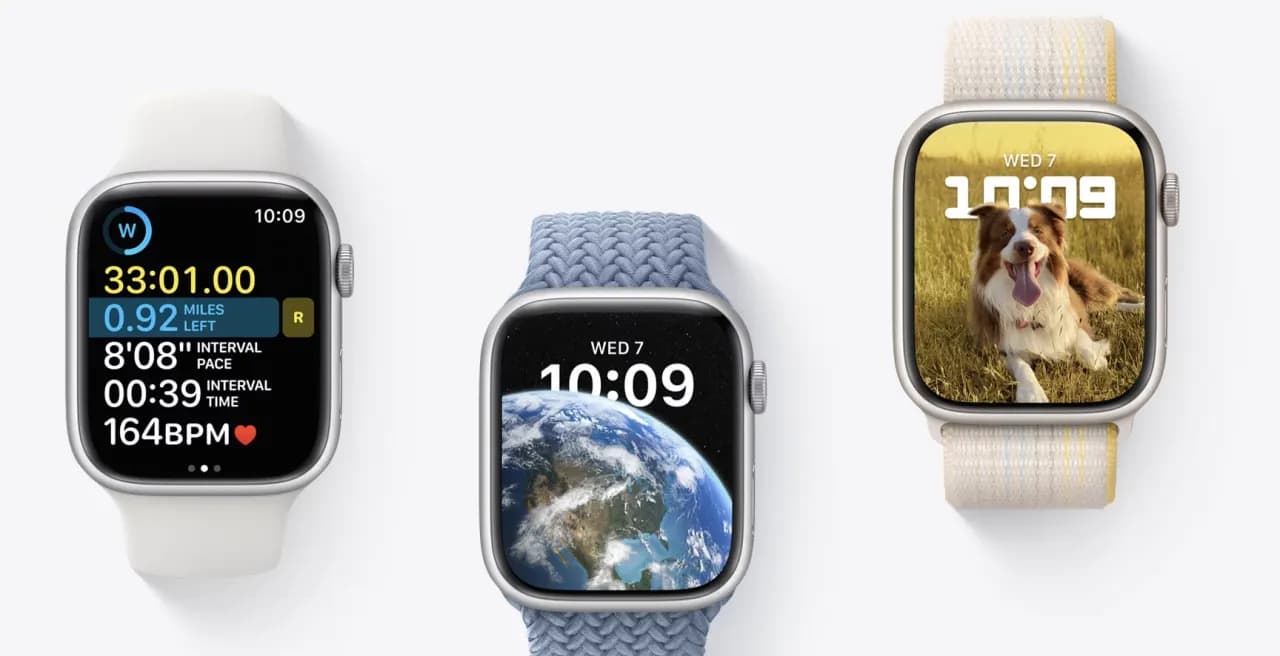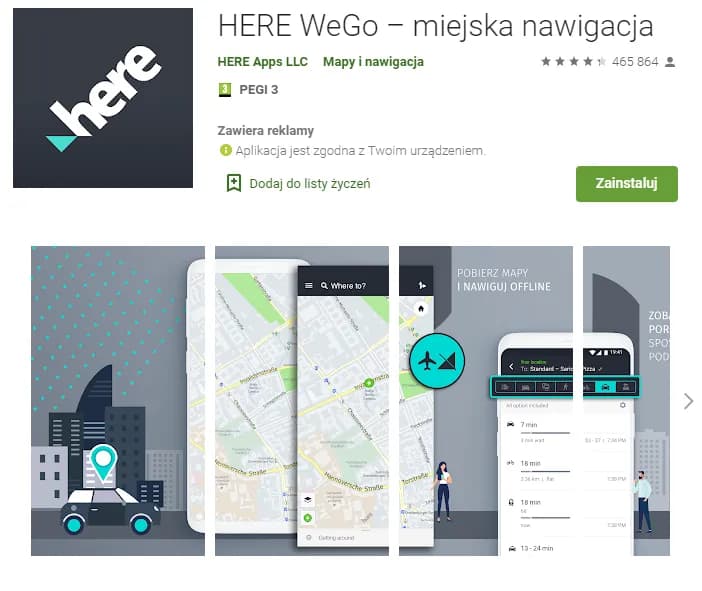Komunikat "aplikacja Google została zatrzymana" to częsty problem, z którym spotykają się użytkownicy urządzeń z systemem Android. Ten błąd może uniemożliwić korzystanie z ważnych funkcji, takich jak przeglądanie internetu czy korzystanie z innych aplikacji Google. Przyczyny tego problemu są różne – od błędów systemowych po konflikty z innymi aplikacjami.
W tym artykule wyjaśniamy, dlaczego aplikacja Google przestaje działać i jak można szybko rozwiązać ten problem. Przedstawiamy proste kroki, które pomogą przywrócić działanie aplikacji, a także porady, jak uniknąć podobnych sytuacji w przyszłości. Niezależnie od tego, czy problem wynika z braku aktualizacji, czy z globalnej awarii, znajdziesz tu praktyczne rozwiązania.
Kluczowe wnioski:- Komunikat "aplikacja Google została zatrzymana" może wynikać z błędów systemowych, braku aktualizacji lub problemów z pamięcią.
- Najczęstsze rozwiązania to restart urządzenia, aktualizacja aplikacji, czyszczenie pamięci podręcznej lub reinstalacja aplikacji.
- Problem może być związany z aplikacją WebView, która jest kluczowa dla działania wielu aplikacji Google.
- Regularne aktualizacje systemu i aplikacji pomagają zapobiegać podobnym błędom w przyszłości.
- W przypadku globalnej awarii WebView, rozwiązanie może wymagać czasu i działań ze strony Google.
Dlaczego aplikacja Google została zatrzymana? Przyczyny problemu
Komunikat "aplikacja Google została zatrzymana" pojawia się, gdy jedna z aplikacji Google przestaje działać na urządzeniu z Androidem. Najczęstsze przyczyny to błędy systemowe, które mogą wynikać z nieprawidłowego działania systemu operacyjnego. Innym powodem jest brak aktualizacji aplikacji, co prowadzi do konfliktów z nowszymi wersjami systemu.Problemy z pamięcią RAM również mogą powodować zatrzymanie aplikacji. Gdy urządzenie ma za mało wolnej pamięci, aplikacje mogą przestać działać. Dodatkowo, konflikty z innymi aplikacjami, zwłaszcza związanymi z WebView, często są źródłem tego błędu. WebView to kluczowy komponent, który umożliwia wyświetlanie treści internetowych w aplikacjach.
Jak naprawić zatrzymaną aplikację Google? Proste kroki
Jeśli pojawi się komunikat "aplikacja Google została zatrzymana", nie musisz od razu panikować. Istnieje kilka prostych kroków, które mogą szybko rozwiązać problem. W większości przypadków wystarczy wykonać podstawowe czynności, aby przywrócić działanie aplikacji.
- Restart urządzenia – to najprostszy sposób na rozwiązanie tymczasowych błędów.
- Aktualizacja aplikacji – upewnij się, że masz najnowszą wersję aplikacji Google.
- Czyszczenie pamięci podręcznej – usunięcie tymczasowych danych może pomóc.
- Reinstalacja aplikacji – odinstaluj i ponownie zainstaluj aplikację.
- Sprawdzenie aktualizacji systemu – upewnij się, że system Android jest aktualny.
Restart urządzenia – pierwszy krok do rozwiązania problemu
Restart urządzenia to najszybszy sposób na naprawienie tymczasowych błędów. Proces ten resetuje system i usuwa nieprawidłowości, które mogą powodować zatrzymanie aplikacji. Wystarczy przytrzymać przycisk zasilania i wybrać opcję "Restart".
Po ponownym uruchomieniu urządzenia sprawdź, czy problem z aplikacją Google został rozwiązany. Jeśli komunikat nadal się pojawia, przejdź do kolejnych kroków.
Aktualizacja aplikacji Google – dlaczego to ważne?
Aktualizacje aplikacji Google są kluczowe dla ich prawidłowego działania. Nowe wersje naprawiają błędy, poprawiają wydajność i dodają nowe funkcje. Jeśli aplikacja nie jest aktualna, może przestać działać poprawnie.
Aby sprawdzić, czy dostępna jest aktualizacja, otwórz sklep Google Play, wyszukaj aplikację Google i kliknij przycisk "Aktualizuj". Regularne aktualizacje pomagają uniknąć problemów w przyszłości.
Czytaj więcej: Jak szybko kopiować i wklejać klawiaturą: proste triki dla początkujących
Czyszczenie pamięci podręcznej – skuteczne rozwiązanie problemu
Pamięć podręczna to tymczasowe dane, które aplikacje przechowują, aby działać szybciej. Jednak gdy te dane ulegną uszkodzeniu, może to prowadzić do błędów, takich jak komunikat "aplikacja Google została zatrzymana". Czyszczenie pamięci podręcznej to prosty sposób na rozwiązanie tego problemu.
Aby wyczyścić pamięć podręczną, przejdź do ustawień urządzenia, wybierz "Aplikacje", a następnie znajdź aplikację Google. Kliknij "Pamięć" i wybierz opcję "Wyczyść pamięć podręczną". Po wykonaniu tej czynności uruchom aplikację ponownie, aby sprawdzić, czy problem został rozwiązany.
| Wersja Androida | Kroki do czyszczenia pamięci podręcznej |
| Android 10 i nowsze | Ustawienia > Aplikacje > Google > Pamięć > Wyczyść pamięć podręczną |
| Android 9 i starsze | Ustawienia > Aplikacje > Google > Przechowywanie > Wyczyść pamięć podręczną |
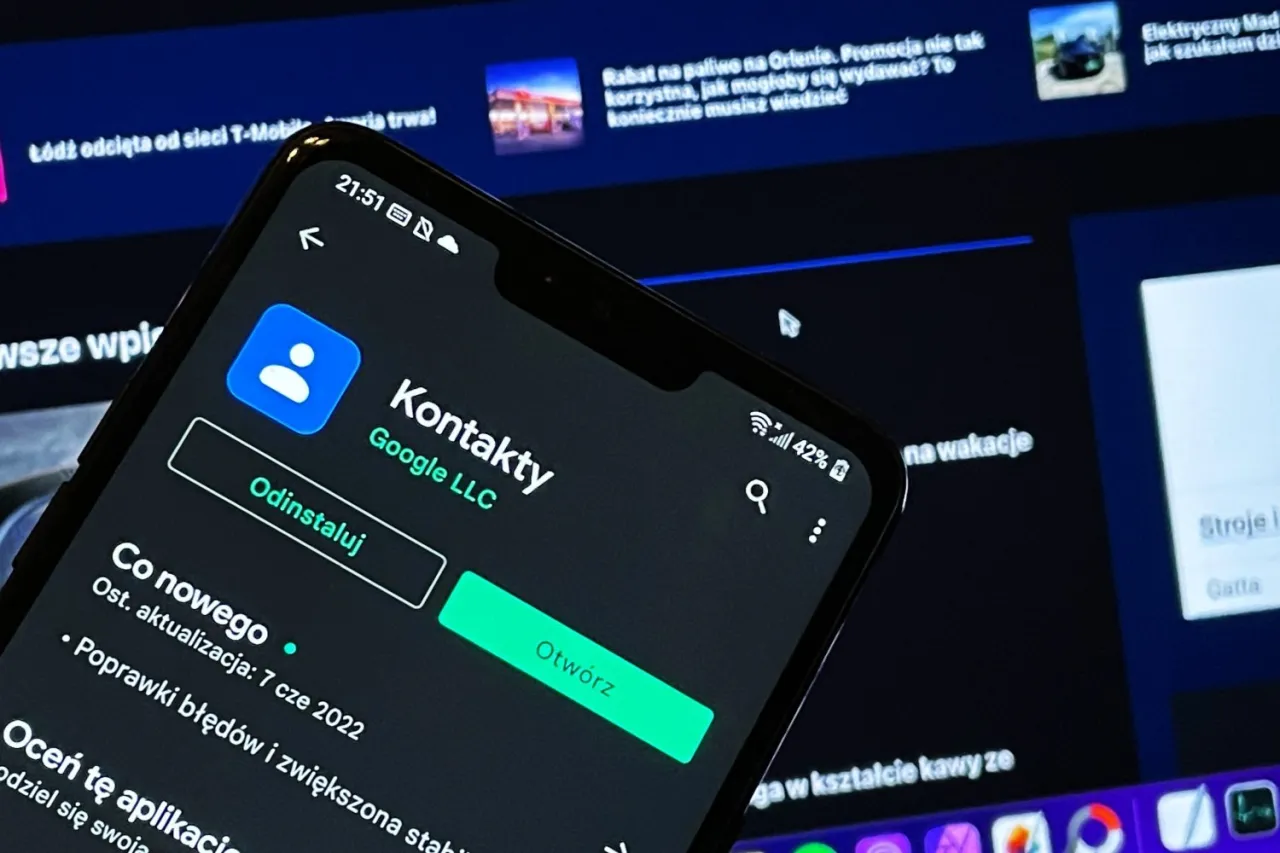
Reinstalacja aplikacji Google – kiedy warto to zrobić?
Jeśli inne metody nie przynoszą rezultatów, reinstalacja aplikacji Google może być skutecznym rozwiązaniem. Ten krok jest szczególnie przydatny, gdy aplikacja jest uszkodzona lub zawiera błędy, których nie da się naprawić w inny sposób.
Aby odinstalować aplikację, przejdź do ustawień urządzenia, wybierz "Aplikacje", a następnie znajdź aplikację Google. Kliknij "Odinstaluj", a następnie pobierz ją ponownie z Google Play. Po reinstalacji sprawdź, czy komunikat "aplikacja Google została zatrzymana" nadal się pojawia.
Jak zapobiegać zatrzymaniu aplikacji Google w przyszłości?
Regularne aktualizacje to klucz do uniknięcia problemów z aplikacjami Google. Upewnij się, że zarówno system Android, jak i aplikacje są zawsze aktualne. Dodatkowo, zarządzaj pamięcią urządzenia, usuwając nieużywane aplikacje i pliki.Unikaj również instalowania aplikacji, które mogą powodować konflikty z Google. Jeśli zauważysz, że problemy pojawiają się po zainstalowaniu nowej aplikacji, rozważ jej odinstalowanie.
Globalna awaria WebView – co robić w takiej sytuacji?
WebView to komponent systemowy, który umożliwia wyświetlanie treści internetowych w aplikacjach. Gdy WebView ulega awarii, może to powodować zatrzymanie wielu aplikacji Google. W takiej sytuacji najlepiej poczekać na aktualizację od Google, która naprawi problem.
Jeśli awaria WebView dotyczy Twojego urządzenia, sprawdź, czy dostępna jest aktualizacja systemu. Często Google szybko publikuje poprawki, które rozwiązują takie problemy.
Jak skutecznie zapobiegać błędom aplikacji Google?
W artykule omówiliśmy, jak radzić sobie z komunikatem "aplikacja Google została zatrzymana", ale kluczowe jest również zapobieganie takim problemom w przyszłości. Regularne aktualizacje systemu i aplikacji to podstawa, ponieważ nowe wersje naprawiają błędy i poprawiają stabilność. Dodatkowo, zarządzanie pamięcią urządzenia poprzez usuwanie niepotrzebnych plików i aplikacji może znacząco zmniejszyć ryzyko wystąpienia błędów.
Warto również zwrócić uwagę na WebView, który często jest źródłem problemów. W przypadku globalnej awarii, najlepszym rozwiązaniem jest cierpliwe oczekiwanie na aktualizację od Google. Dzięki tym prostym krokom możemy uniknąć wielu frustracji i zapewnić płynne działanie aplikacji Google na naszych urządzeniach.